word中页码格式能不能更改 word页码格式设置步骤
更新时间:2023-08-22 18:04:52作者:yang
word中页码格式能不能更改,随着科技的不断发展,文档处理软件Word已经成为我们日常工作中不可或缺的工具,在编辑文档时,页码是一个常见的元素,它可以帮助我们更好地组织和导航文档内容。有时候我们可能需要对Word的页码格式进行调整,以满足特定的排版需求。Word的页码格式是否能够更改呢?答案是肯定的。在本文中我们将介绍Word页码格式的设置步骤,帮助您轻松实现对页码格式的个性化定制。无论您是在撰写论文、设计报告还是编辑其他文档,本文都将为您提供有用的指导,让您更好地掌握Word中页码格式的设置方法。
方法如下:
1.打开之前已经插入页码的文档,找到插入,点击进入

2.找到页码,点击右下角下拉三角
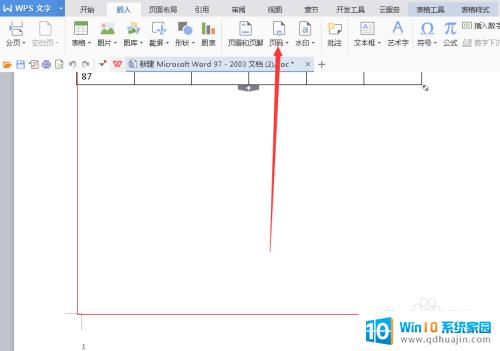
3.出现如图界面,找到页码,点击进入
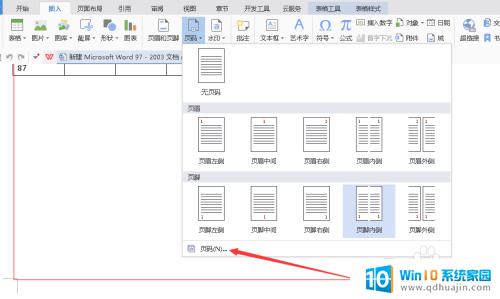
4.进入页码格式设置页面,如图
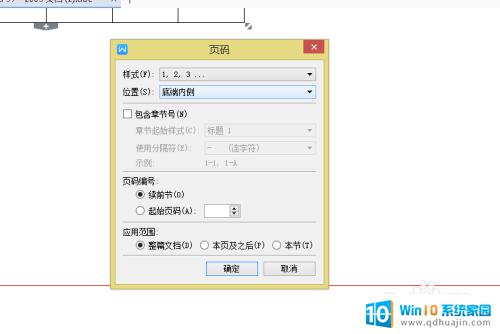
5.点击样式的下拉三角,我们看到有各种样式。选择自己想设置的样式
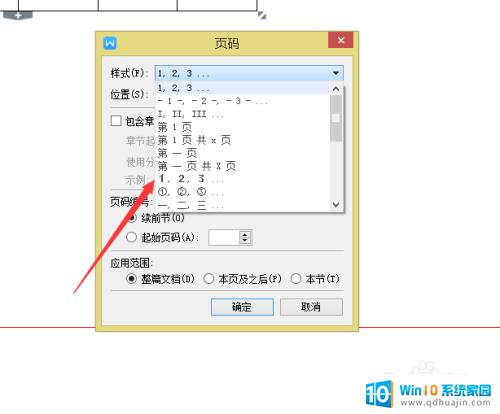
6.点击位置的下拉三角,我们可以看到位置设置。如图,选择自己想设置的位置
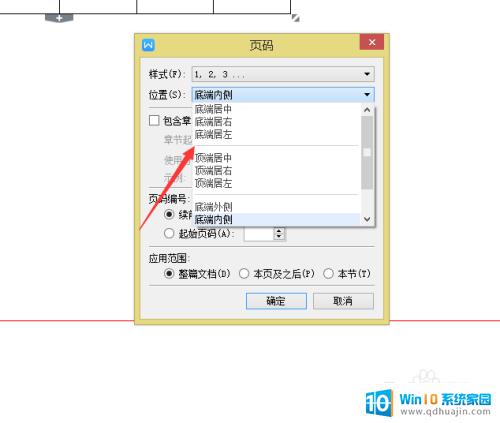
7.找到页码编号,我们看到余续前页,所谓续前页,就是接着上一页继续;同时还有起始页码,其实页码就是本页开始的页码,可以在后面输入
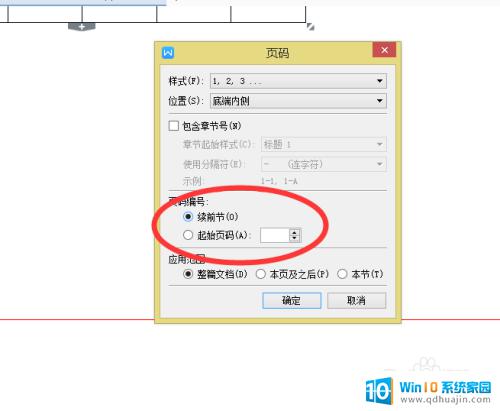
8.最后我们看到有应用在整编文章,本页之后。本节,根据需要选择,最后点击确定即可
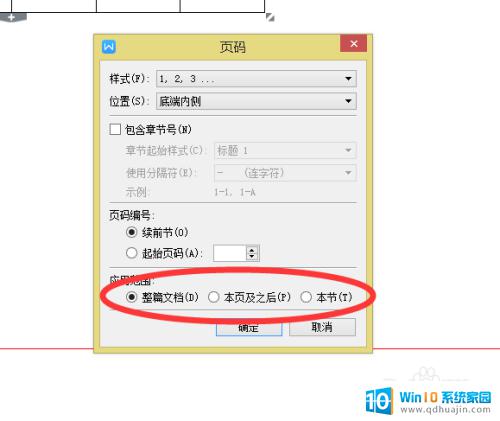
以上是关于如何更改word中的页码格式的全部内容,如果你遇到了这种情况,不妨试试小编提供的方法来解决,希望对大家有所帮助。
word中页码格式能不能更改 word页码格式设置步骤相关教程
热门推荐
电脑教程推荐
- 1 windows系统经常无响应,怎么弄 电脑桌面无响应怎么解决
- 2 windows电脑c盘怎么清理 Windows 清理C盘的步骤
- 3 磊科路由器桥接 磊科无线路由器桥接设置详解
- 4 u盘提示未格式化 raw RAW格式U盘无法格式化解决方法
- 5 笔记本新装win 10系统为什么无法连接wifi 笔记本无线网连不上如何解决
- 6 如何看win几系统 win几系统查看方法
- 7 wind10如何修改开机密码 电脑开机密码多久更改一次
- 8 windows电脑怎么连手机热点 手机热点连接笔记本电脑教程
- 9 win系统如何清理电脑c盘垃圾 Windows 如何解决C盘红色警告
- 10 iphone隐藏软件怎么显示出来 苹果手机应用隐藏教程
win10系统推荐
- 1 萝卜家园ghost win10 64位家庭版镜像下载v2023.04
- 2 技术员联盟ghost win10 32位旗舰安装版下载v2023.04
- 3 深度技术ghost win10 64位官方免激活版下载v2023.04
- 4 番茄花园ghost win10 32位稳定安全版本下载v2023.04
- 5 戴尔笔记本ghost win10 64位原版精简版下载v2023.04
- 6 深度极速ghost win10 64位永久激活正式版下载v2023.04
- 7 惠普笔记本ghost win10 64位稳定家庭版下载v2023.04
- 8 电脑公司ghost win10 32位稳定原版下载v2023.04
- 9 番茄花园ghost win10 64位官方正式版下载v2023.04
- 10 风林火山ghost win10 64位免费专业版下载v2023.04